كيفية تصدير كلمات المرور من Microsoft Edge

تعلم كيفية تصدير كلمات المرور من Microsoft Edge بسهولة وأمان باستخدام خطوات واضحة. قم بتأمين معلوماتك الشخصية بشكل أفضل.
تغطي صور Google كل ما تأخذه الكاميرا. يتم نسخ الصور ومقاطع الفيديو احتياطيًا تلقائيًا إلى التخزين السحابي ، بحيث يمكنك الاحتفاظ بمساحة التخزين الخاصة بك مع القدرة على الوصول إليها في كل مكان. ومع ذلك ، يبدو أن هناك مشكلة تظهر وتختفي لبضع سنوات. وبالتحديد ، لا تقوم صور Google بنسخ مقاطع الفيديو احتياطيًا لبعض المستخدمين.
لقد حرصنا على إلقاء بعض الضوء على هذه المشكلة ومساعدتك في حلها في أقرب وقت ممكن. إذا كنت تواجه مشكلات في تحميل مقاطع الفيديو على صور Google ، فتأكد من مراجعة الخطوات أدناه.
جدول المحتويات:
لماذا لا يتم نسخ مقاطع الفيديو الخاصة بي احتياطيًا إلى صور Google؟
وهناك أسباب متعددة لذلك. تأكد من أنك متصل بشبكة Wi-Fi مستقرة أو قم بتعديل الإعدادات للسماح بالنسخ الاحتياطي للفيديو عبر بيانات الجوال. إذا لم يساعد ذلك ، فتأكد من أن تنسيق ملف الفيديو مدعوم. فيما يتعلق بملفات الفيديو ، تدعم صور Google: .mpg ، .mod ، .mmv ، .tod ، .wmv ، .asf ، .avi ، .divx ، .mov ، .m4v ، .3gp ، .3g2 ، .mp4 ،. ملفات m2t و .m2ts و. mts و. mkv.
إذا لم يكن ذلك يعني الكثير ، فتحقق من مجلد النسخ الاحتياطي أو حاول تحميل ملفات الفيديو يدويًا. أخيرًا ، يمكنك مسح البيانات المحلية من صور Google على Android أو استخدام صور Google للويب لتحميل مقاطع الفيديو.
الحل 1 - تأكد من تمكين النسخ الاحتياطي وتحقق من الشبكة
أولاً ، حاول التقاط صورة وتأكد من نسخها احتياطيًا بنجاح في صور Google. إذا كان الأمر كذلك ، فتحقق مرة أخرى من مجلدات النسخ الاحتياطي وتأكد من تعيين مقاطع الفيديو على النسخ الاحتياطي.
إليك ما عليك القيام به:
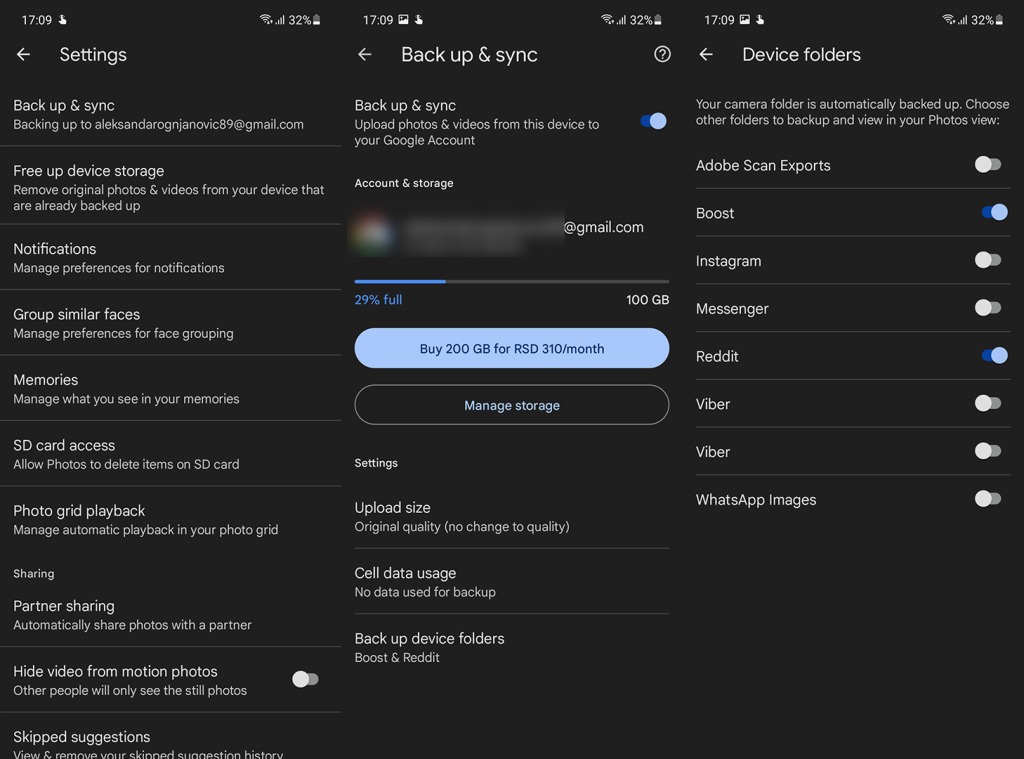
من ناحية أخرى ، إذا لم تتمكن من نسخ الصور ومقاطع الفيديو احتياطيًا ، فنحن نقترح التحقق من إعدادات النسخ الاحتياطي العامة. انتقل إلى الإعدادات> الإعدادات المتقدمة> النسخ الاحتياطي وإعادة الضبط. قم بتعطيل النسخ الاحتياطي وأعد تمكينه للتعامل مع المماطلة المحتملة.
بالإضافة إلى ذلك ، تأكد من أن اتصال الشبكة الحالي يعمل بشكل صحيح. إذا كنت تستخدم بيانات الجوال للتحميل ، فانتقل إلى صور Google> الإعدادات> النسخ الاحتياطي والمزامنة والسماح للتطبيق بتحميل الملفات على بيانات الجوال. أعد تشغيل جهازك وتابع الخطوات أدناه.
في حال لاحظت أي مشاكل في اتصال Wi-Fi الخاص بك ، راجع هذه المقالة للحصول على حلول محتملة.
الحل 2 - تأكد من أن لديك مساحة كافية في Google Drive
تُستخدم خدمة صور Google لتقديم مساحة تخزين غير محدودة للصور مع مقاطع الفيديو فقط التي تتعارض مع حصتك. لقد تغير ذلك مؤخرًا نسبيًا والآن تشغل كل صورة وفيديو تقوم بتحميله مساحة تخزين Google Drive.
يقوم خيار "الجودة العالية" بضغط الملفات فقط لتوفير بعض المساحة منذ أن أوقفت Google التخزين غير المحدود. مساحة التخزين المجانية البالغة 15 غيغابايت ليست كبيرة فجأة ، مع الأخذ في الاعتبار أن مقاطع الفيديو بدقة 4K بدون ضغط (الأصلية) ستملأها في أي وقت من الأوقات.
مع وضع ذلك في الاعتبار ، تأكد من أن لديك مساحة تخزين مجانية كافية في Google Drive مخصصة لحساب Google الخاص بك. أيضًا ، على الرغم من أنه لا داعي للقول ، تأكد من أن الفيديو المتاح ليس أكبر من 10 غيغابايت.
يمكنك توفير بعض المساحة عن طريق حذف الملفات الكبيرة من Google Drive ولكن أولاً قم بنسخها احتياطيًا على جهاز الكمبيوتر الخاص بك. أو يمكنك الاشتراك في Google One Premium والحصول على 100 غيغابايت مقابل 2 دولار شهريًا.
الحل 3 - امسح ذاكرة التخزين المؤقت لصور Google
على الرغم من أن تطبيق صور Google متسق إلى حد ما ، إلا أن هناك بعض الأخطاء هنا وهناك. يأتي كل تكرار جديد مع تحسينات ، ولكنه يمكن أن يثير بعض المشكلات أيضًا. أيضًا ، نظرًا لتراكم البيانات المخزنة مؤقتًا ، يمكن أن يبدأ التطبيق في إساءة التصرف.
يجب أن تكون هذه أسبابًا كافية للانتقال إلى التطبيقات ومسح البيانات من صور Google. إليك كيفية القيام بذلك في بضع خطوات بسيطة:

يمكنك أيضًا محاولة إعادة تعيين صور Google إلى إصدار المصنع ومحاولة تحميل الفيديو بهذه الحالة. ما عليك سوى الانتقال إلى الإعدادات> التطبيقات> صور Google> قائمة النقاط الثلاث> إلغاء تثبيت التحديثات.
الحل 4 - حاول نسخ مقاطع الفيديو احتياطيًا على جهاز كمبيوتر
أخيرًا ، إذا كنت غير قادر على تحميل مقطع فيديو معين (أو مقاطع فيديو) في صور Google ، فنحن نقترح تجربة صور Google للويب. ما عليك سوى نقل الفيديو من جهازك المحمول إلى جهاز كمبيوتر أولاً. بعد القيام بذلك ، اتبع التعليمات التالية:
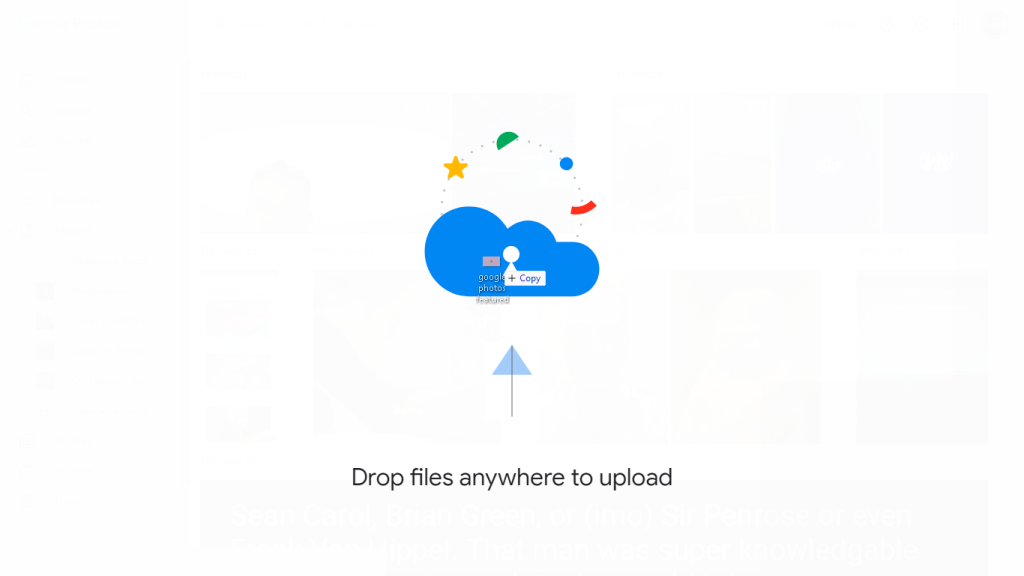
إذا لم يكن لديك وصول إلى جهاز كمبيوتر ، فيمكنك تمكين وضع سطح المكتب في Chrome لنظام Android وفتح صور Google للويب على هاتفك. حدد الملفات وقم بتحميلها بهذه الطريقة. إذا كانت صور Google لا تزال لا تحتفظ بنسخة احتياطية من مقاطع الفيديو ، فتأكد من إبلاغ دعم Google بالمشكلة هنا .
مع ذلك ، يمكننا أن نختتم هذه المقالة. إذا كانت لديك نفس المشكلة أو مشكلة مشابهة وتم التعامل معها بطريقة مختلفة ، فنحن نشجعك على مشاركتها معنا في قسم التعليقات أدناه.
ملاحظة: هذه المقالة جزء من تغطية صور Google الخاصة بنا . إذا كنت تريد معرفة المزيد من النصائح والحيل الخاصة بصور Google ، أو إذا كانت لديك مشكلة معينة مع هذا التطبيق ، فانتقل إلى Google Photos Hub للحصول على مزيد من المحتوى.
ملاحظة المحرر: تم نشر هذه المقالة في الأصل في يوليو 2018. حرصنا على تجديدها للتأكد من دقتها وحداثتها.
تعلم كيفية تصدير كلمات المرور من Microsoft Edge بسهولة وأمان باستخدام خطوات واضحة. قم بتأمين معلوماتك الشخصية بشكل أفضل.
تعلم كيفية استخدام انتقالات الشرائح في PowerPoint لجعل عرضك التقديمي مميزًا وتفاعليًا.
تعرف على كيفية استكشاف خطأ تعذر العثور على عنوان IP للخادم وإصلاحه ، وكذلك احصل على حل سهل لإصلاح هذه المشكلة.
هل تتلقى رسالة الخطأ Err_Cache_Miss أثناء استخدامك Google Chrome؟ إليك بعض الإصلاحات السهلة التي يمكنك تجربتها لإصلاح المشكلة بكفاءة.
اكتشف أفضل 10 مواقع ألعاب غير محظورة في المدارس 2024، حيث يمكنك اللعب مجاناً دون قيود.
تتعلم كيفية إصلاح خطأ ERR_CONNECTION_RESET على أنظمة التشغيل Windows 10 و Mac و Android. اتبع الحلول الفعالة الموصى بها لحل المشكلة بنجاح.
إذا أغلقت علامة تبويب لم تكن تقصد إغلاقها في متصفحك، فمن السهل إعادة فتح علامة التبويب هذه. يمكنك أيضًا فتح علامات تبويب أخرى مغلقة مؤخرًا.
لإصلاح خطأ فشل أجهزة NMI في النظام، استكشف حلولاً متنوعة مثل إجراء فحص SFC، والتحقق من الأجهزة والبرامج، وتحديث برامج التشغيل والمزيد.
إذا كنت تمتلك Samsung Galaxy A12 وواجهت مشكلات، إليك قائمة بالحلول للمشاكل الشائعة.
تعلم كيفية ترقية Windows 11 Home إلى Pro بطريقة سهلة وسريعة. احصل على الميزات المتقدمة من Windows 11 Pro الآن!




![[محلول] كيفية إصلاح خطأ Err_connection_reset على أنظمة التشغيل Windows 10 و Mac و Android؟ [محلول] كيفية إصلاح خطأ Err_connection_reset على أنظمة التشغيل Windows 10 و Mac و Android؟](https://luckytemplates.com/resources1/images2/image-9016-0408150337456.png)

![كيفية إصلاح خطأ فشل أجهزة NMI على أنظمة التشغيل Windows 10 و 8.1 و 8 [محدث] كيفية إصلاح خطأ فشل أجهزة NMI على أنظمة التشغيل Windows 10 و 8.1 و 8 [محدث]](https://luckytemplates.com/resources1/images2/image-349-0408150737967.png)

